没想到电脑居然还有自带文字扫描功能,一键将500页图片变电子档 |
您所在的位置:网站首页 › 电脑文字识别功能怎么打开 › 没想到电脑居然还有自带文字扫描功能,一键将500页图片变电子档 |
没想到电脑居然还有自带文字扫描功能,一键将500页图片变电子档
|
使用电脑这么久了,当你需要一些图片里的文字的时候,你是不是还在自己一个一个字手动输入?那你就out了~这样实在是太太太浪费时间了,今天就来教大家几个文字扫描的方法吧! 具体怎么做?往下看就知道啦~ 一、电脑扫描识别文字首先是电脑扫描识别文字,电脑识别文字?那不是要用扫描仪?不不不当然不用~我们只需要通过截图,就能轻松识别出文字来进行编辑了。 真的吗?是的,你可以在电脑里找到【Microsoft OneNote2013】,一般是和Word、Excel那些在一起(一般电脑里都是自带的,没有可以手动下载)
然后点击【插入】导入你的需要文字的图片,点击右键【复制图片中文本】。
这时候我们可以在空白处,右键点击【粘贴】,这样图片的文字就被轻松识别出来了,然后再把它们复制到你的文档去编辑就行了。
是不是没有想到呢?可以自己试一试哈! 二、手机扫描识别文字那电脑的方法有了,手机能不能操作呢?当然也是可以的!接下来再教你一招,同样可以轻松扫描识别图片里的文字滴! 这里要用到一个神器——【图片转文字助手】,可以通过导入图片的方式,轻松把图片里的文字给识别出来,还支持翻译操作哦! 首先我们想要识别的是下面这张图片的内容。
接着我们打开【图片转文字助手】,然后点击【导入图片】把图片导入进去。
然后就会自动开始智能识别了,识别后你就可以直接查看结果,我们可以看到图片里的文字都被轻松识别出来了,你可以点击【复制】直接转发到电脑来编辑。或者点击【翻译】可以翻译成英文。
同时如果你觉得可能识别的不太准确的话,可以点击【校对】来看看是否识别准确。
好啦~以上就是关于电脑和手机怎么扫描识别文字的小妙招了,希望对你有帮助,感兴趣的可以自己试一试哦! 如果你有更好的方法,欢迎留言分享。
责任编辑: |
【本文地址】
今日新闻 |
推荐新闻 |
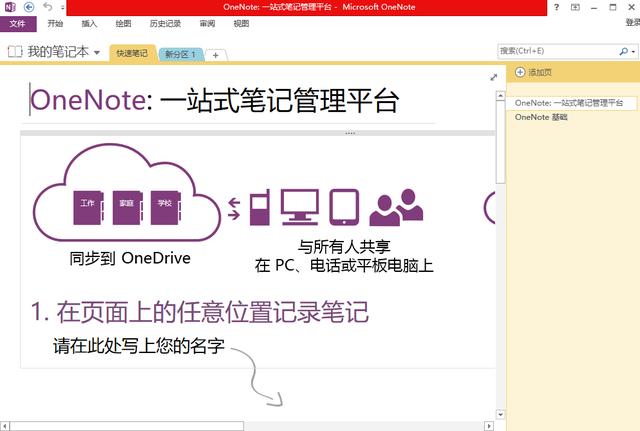
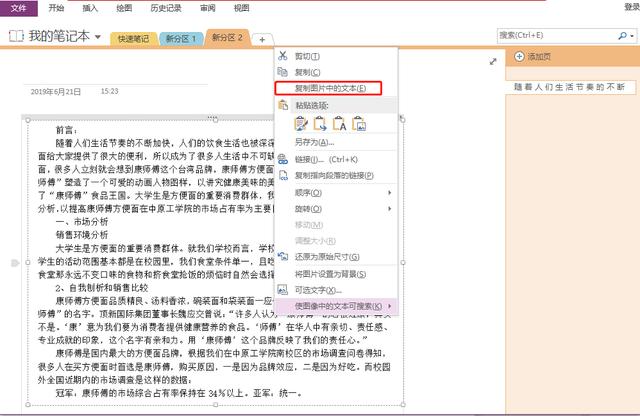
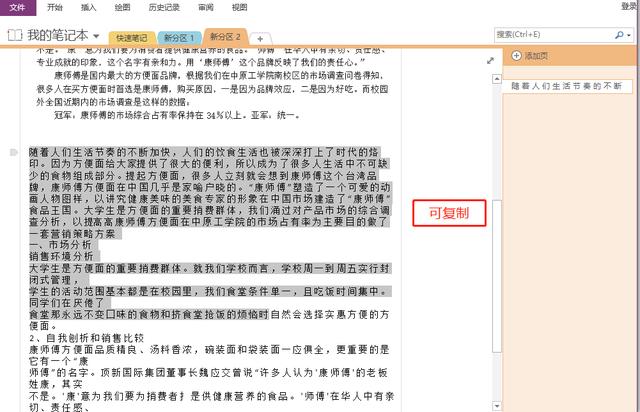
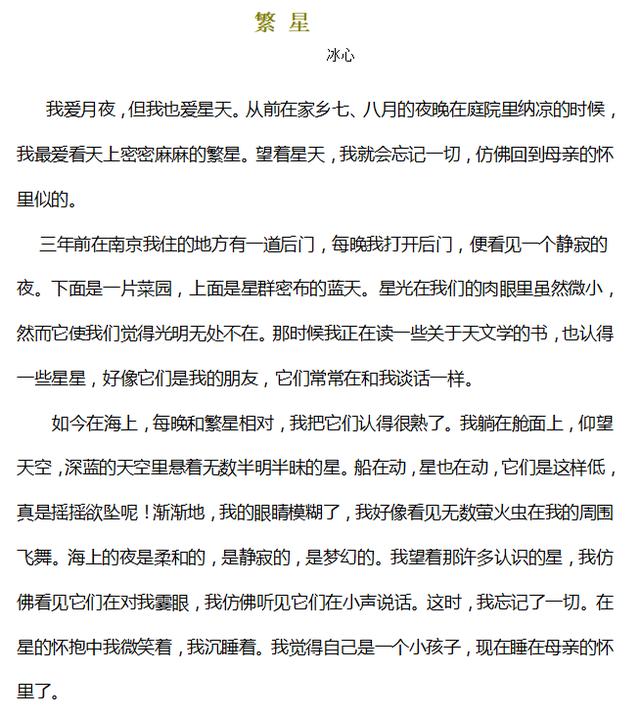
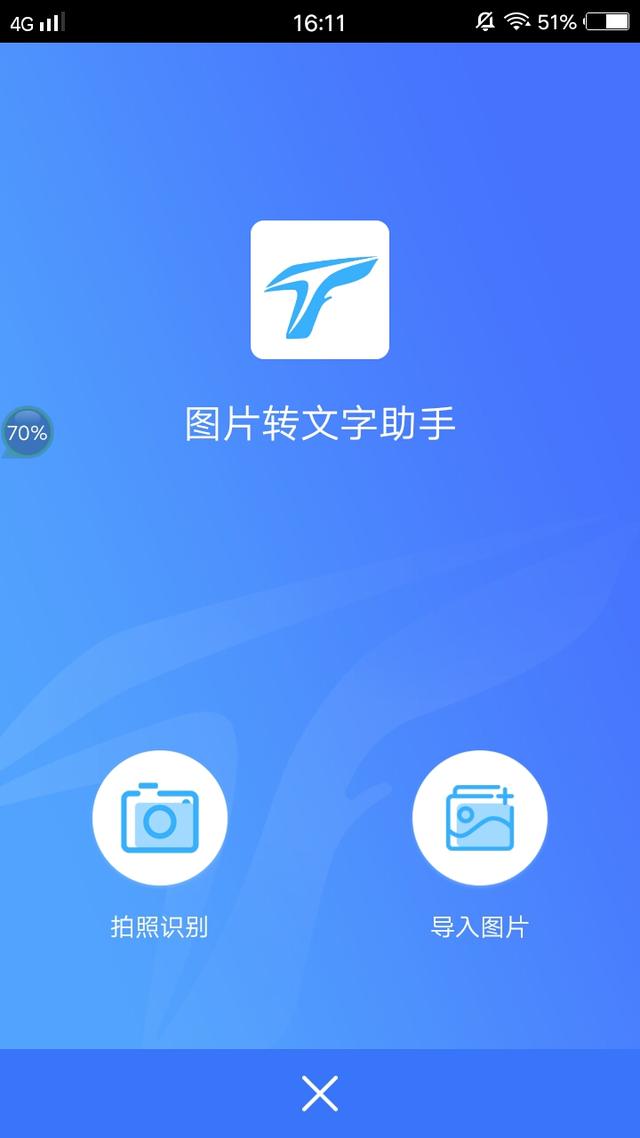
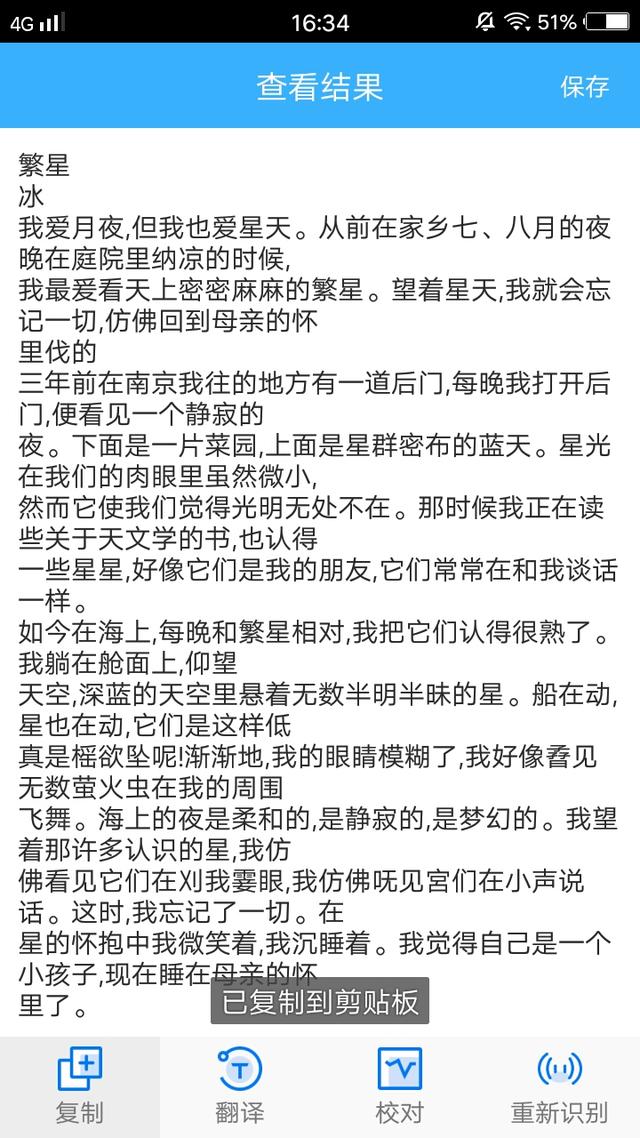
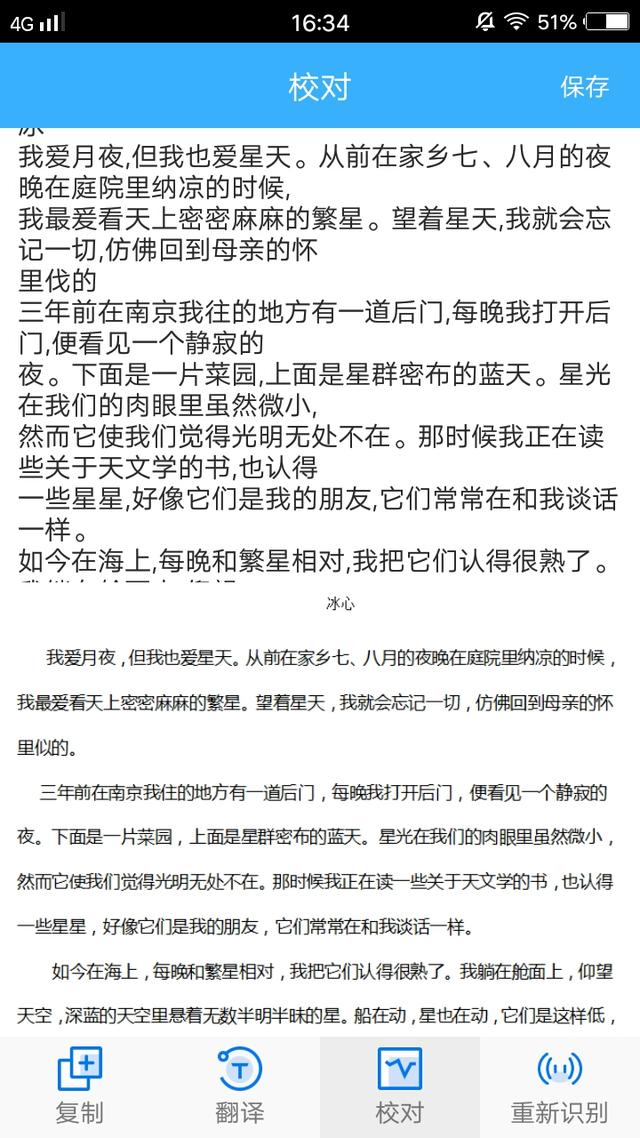
 返回搜狐,查看更多
返回搜狐,查看更多